วิธีสร้างเรื่องราวใน Facebook

การสร้างเรื่องราวใน Facebook สามารถสนุกสนานมาก นี่คือวิธีการที่คุณสามารถสร้างเรื่องราวบนอุปกรณ์ Android และคอมพิวเตอร์ของคุณได้.
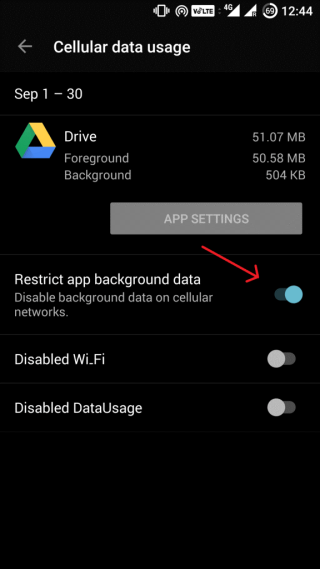
นับตั้งแต่การปฏิวัติของสมาร์ทโฟน ข้อมูลมือถือคือสิ่งที่เราให้ความสำคัญ หากไม่มีอินเทอร์เน็ต สมาร์ทโฟนสูญเสียเสน่ห์ไปเกือบครึ่ง จริงไหม? และใช่ ไม่ใช่ทุกคนที่โชคดีที่ได้ใช้แผนข้อมูลแบบไม่จำกัดหรือ Wi-Fi ตลอดทั้งวัน พวกเราบางคนมีแผนบริการข้อมูลอย่างจำกัด ด้วยเหตุนี้เราจึงต้องเฝ้าติดตามทุกการเคลื่อนไหวขณะใช้อินเทอร์เน็ตบนอุปกรณ์ของเรา หากคุณสงสัยว่าจะจำกัดการใช้ข้อมูลบน Android ได้อย่างไร คุณมาถูกที่แล้ว!
แอพส่วนใหญ่ในอุปกรณ์ของคุณต้องการการเชื่อมต่ออินเทอร์เน็ต ดังนั้นข้อมูลมือถือจึงเป็นหนึ่งในเชื้อเพลิงที่สำคัญที่สุดที่สมาร์ทโฟนต้องการ โดยเฉพาะอย่างยิ่ง เมื่อคุณเลื่อนดูฟีดข่าวของ Facebook หรือใช้แอพสตรีมเพลงออนไลน์ เรามักจะออกนอกเส้นทางเล็กน้อยและทำให้แผนข้อมูลเกือบหมด มีแอพมากมายที่สามารถตรวจสอบและติดตามการใช้ข้อมูลบนอุปกรณ์ของคุณ แต่นั่นยังคงไม่จำกัดบางแอปไม่ให้ใช้ข้อมูลมือถือในเบื้องหลัง
เพื่อเอาชนะการต่อสู้ครั้งนี้ ต่อไปนี้คือวิธีที่มีประโยชน์ที่สุด 5 วิธีในการจำกัดแอปจากการใช้ข้อมูลมือถือบนอุปกรณ์ Android ของคุณ
ตั้งค่าการแจ้งเตือนและขีดจำกัด

นี่เป็นสิ่งแรกที่คุณสามารถทำได้เพื่อจำกัดแอพบางตัวไม่ให้บั่นทอนแผนข้อมูลทั้งหมดของคุณในคราวเดียว ดังนั้น สิ่งที่คุณสามารถทำได้คือตั้งค่าขีดจำกัดของข้อมูล ดังนั้นทันทีที่ถึงค่าเกณฑ์ คุณจะได้รับการแจ้งเตือนทันที ไปที่ การตั้งค่า > เครือข่ายและอินเทอร์เน็ต > การใช้ข้อมูล > การใช้ข้อมูลมือถือ > การตั้งค่า คุณอาจพบคุณลักษณะขีดจำกัดข้อมูลที่นี่ ซึ่งคุณสามารถใช้ตั้งค่าการแจ้งเตือนได้ เพียงป้อนค่าในหน่วยเมกะไบต์หรือกิกะไบต์ ดังนั้นเมื่อค่านั้นจะถูกข้าม คุณสามารถจำกัดการใช้ข้อมูลบนอุปกรณ์ของคุณได้
ดูสิ่งนี้ด้วย:-
10 สุดยอดแอพตรวจสอบข้อมูลฟรีสำหรับ Androidคุณต้องการติดตามการใช้ข้อมูลอินเทอร์เน็ตของคุณบนโทรศัพท์มือถือ Android หรือไม่? แล้วที่นี่เรามีรายการที่ดีที่สุดฟรี ...
จำกัดข้อมูลพื้นหลังสำหรับบางแอพ

มีแอพมากมายที่ใช้ข้อมูลมือถือในพื้นหลังอย่างต่อเนื่องโดยที่คุณไม่รู้ตัว สิ่งที่เราแนะนำคือคุณควรจำกัดข้อมูลมือถือสำหรับแต่ละแอพเพื่อให้ควบคุมแผนข้อมูลได้ดีขึ้น ไปที่ เครือข่ายและอินเทอร์เน็ต > การใช้ข้อมูล > การใช้ข้อมูลมือถือ ที่นี่ คุณจะเห็นรายการแอปที่ติดตั้งทั้งหมดบนอุปกรณ์ของคุณ หยุดการรีเฟรชพื้นหลังสำหรับแอป หรือปิดตัวเลือกข้อมูลมือถือ เพียงสลับตัวเลือก "จำกัดข้อมูลพื้นหลังของแอป" สำหรับแอปทั้งหมดที่คุณต้องการจำกัดการใช้ข้อมูล
อัปเดตแอปผ่าน Wi-Fi

นี่เป็นวิธีที่มีประสิทธิภาพที่สุดวิธีหนึ่งในการจำกัดบางแอพที่ใช้ข้อมูลมือถือของอุปกรณ์ของคุณ มีหลายครั้งที่แอพอัพเดทอัตโนมัติโดยที่คุณไม่รู้ตัว วิธีจัดการการตั้งค่านี้ในอุปกรณ์ของคุณมีดังนี้ ไปที่การตั้งค่า >> อัปเดตแอปอัตโนมัติ และตอนนี้ตรวจสอบให้แน่ใจว่าคุณได้เลือก “อัปเดตแอปอัตโนมัติผ่าน Wi-Fi เท่านั้น” ด้วยวิธีนี้ข้อมูลมือถือของคุณจะถูกเก็บรักษาไว้ และแอพจะได้รับการอัปเดตเมื่อสมาร์ทโฟนของคุณเชื่อมต่อกับเครือข่าย Wi-Fi เท่านั้น
ปรับแต่งการตั้งค่าการซิงค์บัญชี

ในกรณีส่วนใหญ่ การตั้งค่าบัญชีจะถูกตั้งค่าเป็น "อัตโนมัติ" บนอุปกรณ์ Android เกือบทุกเครื่อง แอพจำนวนมากเช่น Gmail, Facebook และอื่น ๆ ใช้บริการซิงค์ในพื้นหลังซึ่งใช้ข้อมูลมือถือจำนวนมากในกระบวนการ ในการปรับการตั้งค่าการซิงค์ของคุณ ให้ไปที่การตั้งค่า >> บัญชี ที่นี่ คุณสามารถปิดใช้งานตัวเลือกที่คุณไม่ต้องการ และปรับการตั้งค่าการซิงค์บัญชีตามที่คุณต้องการ
ดูสิ่งนี้ด้วย:-
วิธีจัดการและติดตามการใช้ข้อมูลบน...การจำกัดการใช้ข้อมูลของคุณอาจเป็นเรื่องยากมากเมื่อดำเนินการด้วยตนเอง ดังนั้นช่วยให้ง่ายขึ้นโดย...
ปิดข้อมูลมือถือ
เมื่อไม่มีอะไรถูกต้อง ให้ไปทางซ้าย—เขาว่า! แม้หลังจากจำกัดการใช้ข้อมูลมือถือบางแอปแล้ว หากแผนข้อมูลของคุณยังใช้จนหมดในอัตราที่สูง วิธีสุดท้ายคือเปลี่ยนไปใช้เครือข่าย Wi-Fi และปิดข้อมูลมือถือทั้งหมดบนโทรศัพท์ Android ของคุณ ในการดำเนินการนี้ ให้ไปที่การตั้งค่า > เครือข่ายและอินเทอร์เน็ต > การใช้ข้อมูล แล้วแตะข้อมูลมือถือ หวังว่านี่จะตอบคำถามของคุณเกี่ยวกับวิธีการจำกัดการใช้ข้อมูลบน Android
ต่อไปนี้คือ 5 วิธีที่มีประสิทธิภาพที่สุดในการจำกัดแอปบางแอปไม่ให้ใช้ข้อมูลมือถือเกินบนอุปกรณ์ Android ของคุณ ด้วยการปรับแต่งเล็กน้อยเหล่านี้ในการตั้งค่า คุณสามารถบันทึกแผนข้อมูลของคุณได้เป็นจำนวนมากเมกะไบต์หรือกิกะไบต์
ขอให้โชคดี!
การสร้างเรื่องราวใน Facebook สามารถสนุกสนานมาก นี่คือวิธีการที่คุณสามารถสร้างเรื่องราวบนอุปกรณ์ Android และคอมพิวเตอร์ของคุณได้.
เรียนรู้วิธีปิดเสียงวิดีโอที่กวนใจใน Google Chrome และ Mozilla Firefox ด้วยบทแนะนำนี้.
แก้ปัญหาเมื่อ Samsung Galaxy Tab S8 ติดอยู่บนหน้าจอสีดำและไม่เปิดใช้งาน.
บทแนะนำที่แสดงวิธีการสองวิธีในการป้องกันแอพจากการเริ่มต้นใช้งานบนอุปกรณ์ Android ของคุณเป็นการถาวร.
บทแนะนำนี้จะแสดงวิธีการส่งต่อข้อความจากอุปกรณ์ Android โดยใช้แอป Google Messaging.
คุณมี Amazon Fire และต้องการติดตั้ง Google Chrome บนมันหรือไม่? เรียนรู้วิธีติดตั้ง Google Chrome ผ่านไฟล์ APK บนอุปกรณ์ Kindle ของคุณ.
วิธีการเปิดหรือปิดฟีเจอร์การตรวจสอบการสะกดในระบบปฏิบัติการ Android.
สงสัยว่าคุณสามารถใช้ที่ชาร์จจากอุปกรณ์อื่นกับโทรศัพท์หรือแท็บเล็ตของคุณได้หรือไม่? บทความนี้มีคำตอบให้คุณ.
เมื่อซัมซุงเปิดตัวแท็บเล็ตเรือธงใหม่ มีหลายอย่างที่น่าตื่นเต้นเกี่ยวกับ Galaxy Tab S9, S9+ และ S9 Ultra
คุณชอบอ่าน eBook บนแท็บเล็ต Amazon Kindle Fire หรือไม่? เรียนรู้วิธีเพิ่มบันทึกและเน้นข้อความในหนังสือใน Kindle Fire.






